
Cuprins:
- Pasul 1: Descărcați și instalați KBIDE
- Pasul 2: Instalați TTGO T-Watch V1.0.1
- Pasul 3: Selectați T-Watch Board
- Pasul 4: Faceți clic pe Exemplu și tutoriale
- Pasul 5: Deschideți Exemplul de placă → 02-DISPLAY → 04-Animation
- Pasul 6: Cum este munca?
- Pasul 7: Compilați și rulați pentru a vedea ce se întâmplă
- Autor John Day [email protected].
- Public 2024-01-30 11:44.
- Modificat ultima dată 2025-06-01 06:10.

Videoclip demonstrativ
Pasul 1: Descărcați și instalați KBIDE
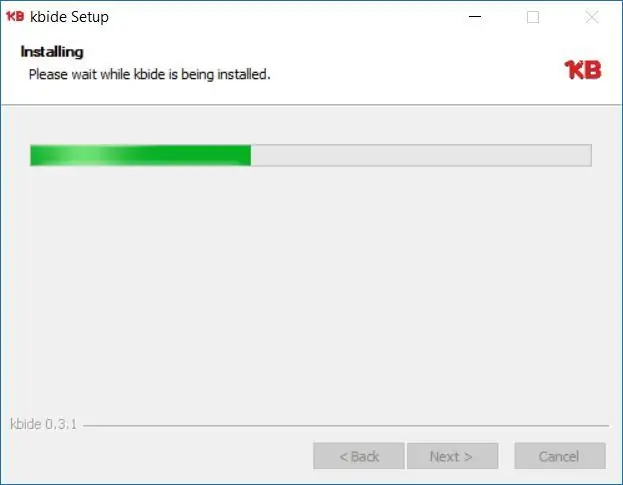
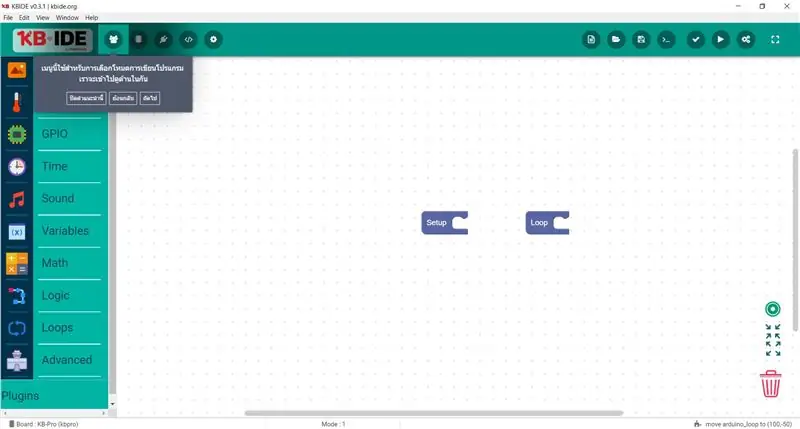
Descărcați aici: www.kbide.org
Pasul 2: Instalați TTGO T-Watch V1.0.1
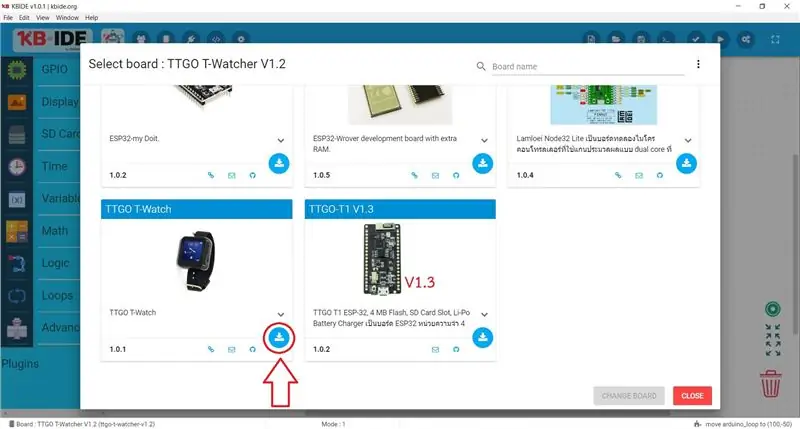
Pasul 3: Selectați T-Watch Board
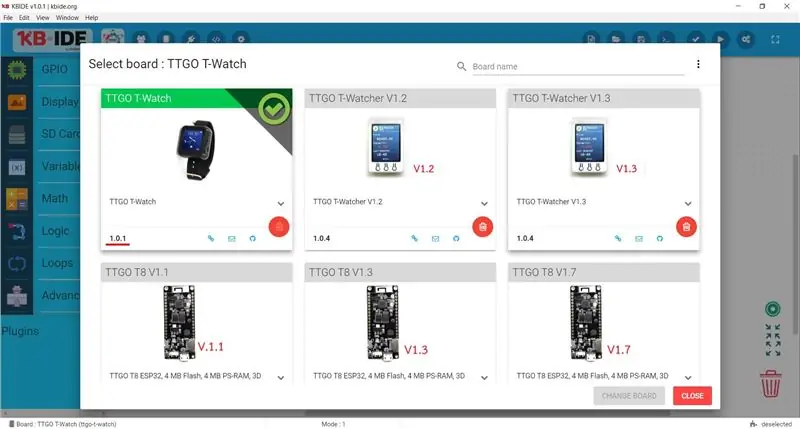
Pasul 4: Faceți clic pe Exemplu și tutoriale
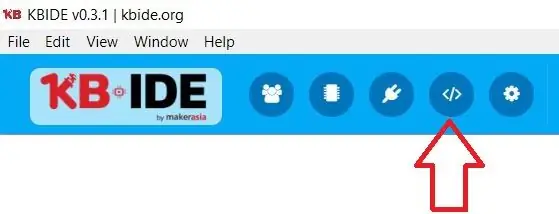
Pasul 5: Deschideți Exemplul de placă → 02-DISPLAY → 04-Animation
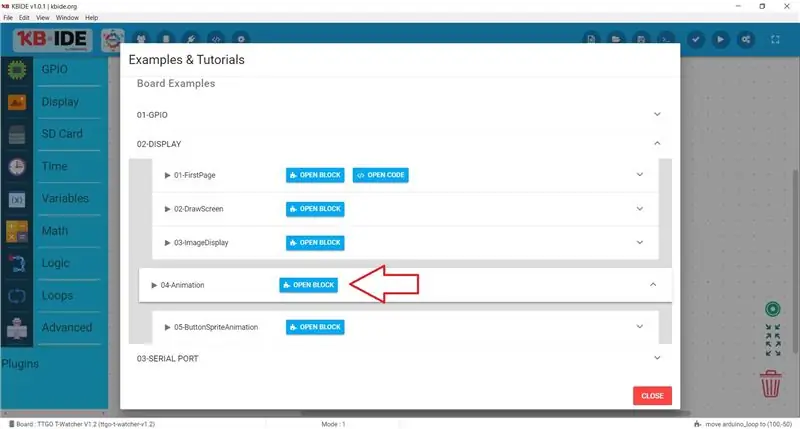
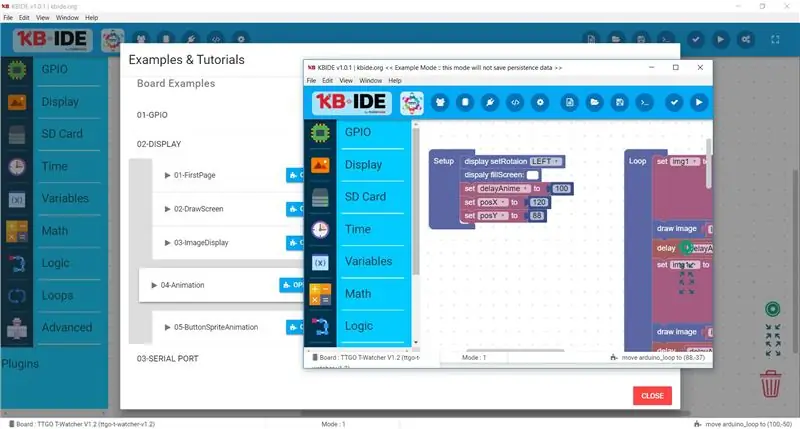
Pasul 6: Cum este munca?
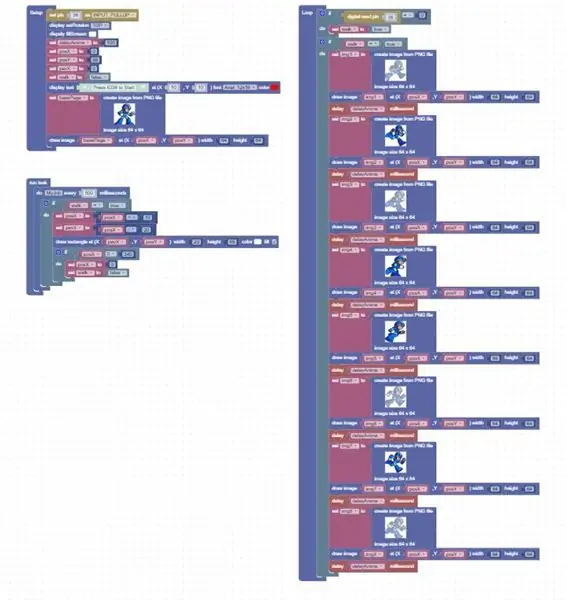
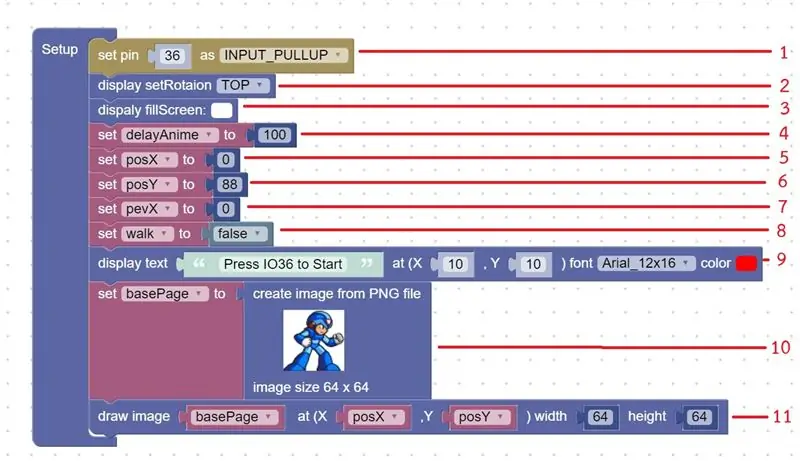
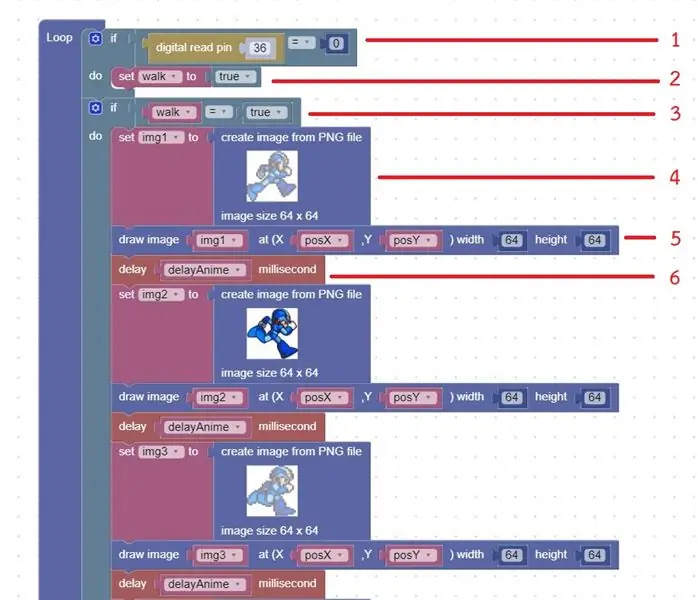
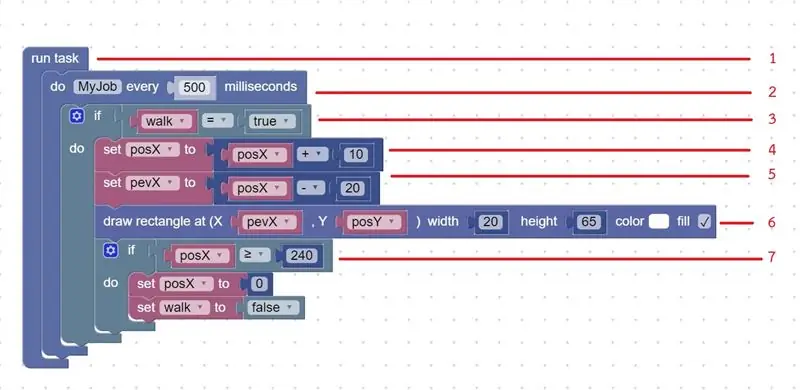
Configurare: 1) Setați IO36 la INPUT_PULLUP2) Setați rotația afișajului la TOP.3) Afișarea ecranului de umplere la ALB.4) Creați întârziere variabilă Anime (Timp (ms) pentru a afișa animația) 5) posX (Poziția X) 6) posY (Poziția Y)) 7) pevX (Poziția anterioară X) 8) starea de mers 9) Afișați textul pe ecran10) adăugați imaginea animației la numele variabilului bazăPagină11) desenați imaginea din pagină de bază pentru a afișa ecranul Buclă: 1) Stare IF: GPIO36 (butonul USER a fost apăsat) 2) Setați mersul variabil la True3) Stare IF: variabilă este True4) adăugați imaginea animației la numele variabilei img15) desenați imaginea de la img1 pentru a afișa ecranul 6) întârziați imaginea la afișare n) Urmați numărul 4-6 pentru a afișa sprite-ul de animație
Sarcină: 1) Executați sarcina 2) Efectuați sarcina la fiecare 0,5 secunde 3) Condiție IF: variabilă walkis True4) actualizați poziția X 5) actualizați poziția anterioară X6) Eliminați ecranul înainte de afișarea următoarei imagini7) Condiție IF: variabilă posX ≥ 240 (afișare pixel 240x240) va setați poziția X la 0 (zero) și setați mersul variabil este fals pentru a opri animația NOTĂ: folderul Exemplu conține deja exemple de imagini. Puteți să-l încercați la Board Folder → ttgo-t-watch → exemple → 02-DISPLAY → 04-Animation
Pasul 7: Compilați și rulați pentru a vedea ce se întâmplă
Video Demo
Recomandat:
Crearea unui controler MIDI alternativ folosind Makey-Makey și apă: 6 pași

Crearea unui controler MIDI alternativ folosind Makey-Makey și apă: Utilizarea Makey-Makey pentru a crea intrări personalizate și creative este incredibil de ușoară! În timp ce mulți oameni care folosesc hardware-ul își creează propriul instrument folosind intrările de pe Makey-Makey pentru a declanșa sunete sau note, am decis că putem face și mai mult
Crearea unui temporizator digital folosind Blynk: 5 pași

Crearea unui temporizator digital folosind Blynk: În această postare, învățăm cum să începem cu Blynk - O platformă IoT care este concepută pentru a simplifica întregul proces pentru noi și care funcționează și cu mai multe plăci cu internet
Crearea unui server local Blynk: 5 pași

Crearea unui server local Blynk: În această postare, învățăm cum să creăm un server local Blynk, care va reduce foarte mult latența generală care este uneori prezentă atunci când se utilizează serverul implicit, la distanță. L-am configurat folosind un Pi Zero W și, de asemenea, creăm un proiect demonstrativ pentru a ne asigura că
Crearea unui contor de kilometraj Arduino - Partea I: 4 pași

Crearea unui contor de kilometraj Arduino - Partea I: Este destul de obișnuit ca bicicliștii și utilizatorii de biciclete de exerciții să aibă nevoie să-și măsoare viteza și distanța parcursă. Pentru aceasta, avem nevoie de un dispozitiv cunoscut sub numele de contorometru. Contorometrul este responsabil pentru măsurarea acestor variabile și transmiterea acestor informații
Crearea unui caz de test JUnit în Eclipse: 9 pași

Crearea unui caz de test JUnit în Eclipse: Pentru a testa codul Java în Eclipse, programatorul trebuie să își scrie propriile teste. Testele JUnit sunt cele mai des folosite de programatori cu experiență pentru a verifica corectitudinea și eficiența codului lor. Acest stil de testare este predat în majoritatea universităților, cum ar fi
